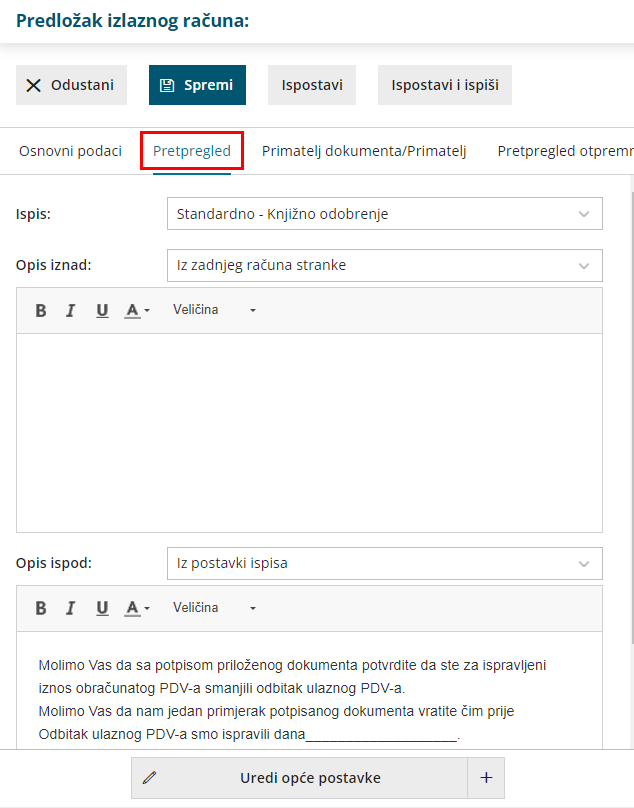Postavke za ispis Knjižnog odobrenja uređujemo
- U izborniku > Postavke organizacije > Ispisi
- na dokumentu, u kartici Pretpregled
Uređivanje u izborniku > Postavke organizacije > Ispisi
- Odaberemo gumb za Postavke organizacije

- Kliknemo na Ispisi.
- Odaberemo Knjižno odobrenje.
U postavkama ispisa knjižnog odobrenja uređujemo:
- Opće postavke
- Zaglavlje
- Adresa
- Dodatni opisi/klauzule
- Potpis
- Podnožje
- Terminologija i prijevodi
- Ostale postavke
- Jednostavan račun
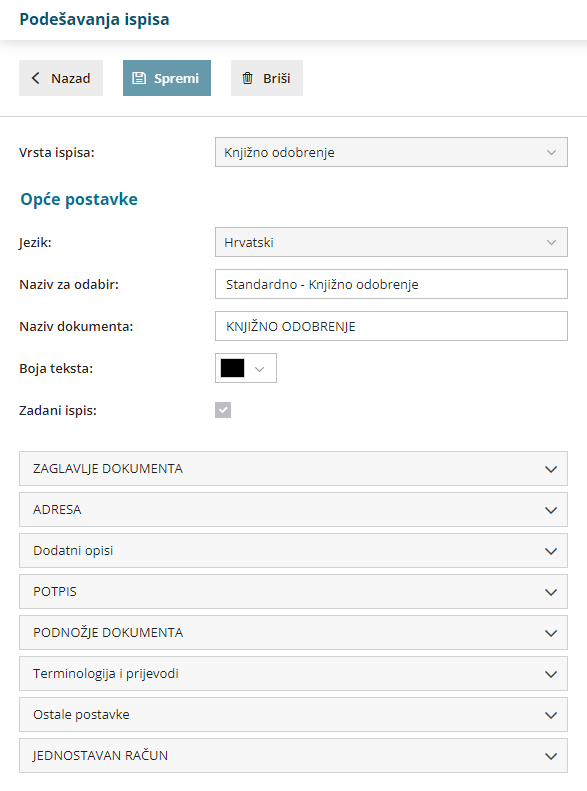
O uređivanju gore navedenih postavki ispisa možete pročitati na uputi Opće postavke ispisa.
Ostale postavke
Program Minimax nudi mogućnost podešavanja dodatih postavki za ispis knjižnog odobrenja. Pojedine postavke uključimo tako da označimo kvadratić pored pojedine postavke:
Ispis broja dana do dospijeća - pored datuma dospijeća dodatno se ispiše i broj dana do dospijeća.
Ispis podataka platitelja - podaci platitelja ispisuju se samo ako se razlikuju od podataka kupca
Ispis PDV-a - ispišu se podaci o PDV-u
Ispis rekapitulacije PDV-a - ispiše se rekapitulacija PDV-a po stopama
Ispis serijskog broja - ako na artiklu imamo upisan serijski broj, on će se ispisati na knjižnom odobrenju
Ispis serije - ako na artiklu imamo upisanu seriju, ona će se pojaviti na ispisu
Ispis mase artikala - ispiše se masa određenog artikla
Ispis šifre artikala - ako artikl ima šifru, na redu dokumenta pored naziva artikla u zagradi će se ispisati i šifra artikla
Ispis kod artikla - ako artikl ima kod, na redu dokumenta pored naziva artikla u zagradi će se ispisati i kod artikla
Ispis rednog broja retka - prilikom ispisa dokumenta, redovi artikala će se označiti sa rednim brojevima.
Ispis u dva reda - šifra artikla i kod artikla se ispiše pod nazivom artikla, a red artikla se ispiše u dva reda.
Ispis mase po redovima - postavku je moguće uključiti samo ako je uljučena opcija za ispis u dva reda
Ispis iznosa za plaćanje u domaćoj valuti - ako imamo na ispisu stranu novčanu jedinicu, ispisati će se i iznos u domaćnoj novčanoj jedinici
Ispis web adrese Minimax - ispiše se web adresa www.minimax.hr iznad podnožja dokumenta
Jednostavan račun
Postavke za Jednostavan račun upotrijebimo samo ako upotrebljavamo Fiskalnu blagajnu i ispis na Pos printeru.
Način ispisa
- način ispisa HTML je vezna samo za upotrebu preglednika Google Chrome. U tom slučaju potrebno je urediti postavke ispisa "bez ruba" i odaberemo ispis sa najvećom dužinom papira.
- odabir načina ispis preko PDF koji vrijedi za sve ostale preglednike. Na postavkama ispisa odaberemo opciju "actual size".
Širina papira i veličina fonta
- ako upotrebljavamo printer sa širinom papira 8 cm, preporučamo veličinu fonta 10
- kod printera sa širinom papira 6 cm, pa izaberemo veličinu fonta 9
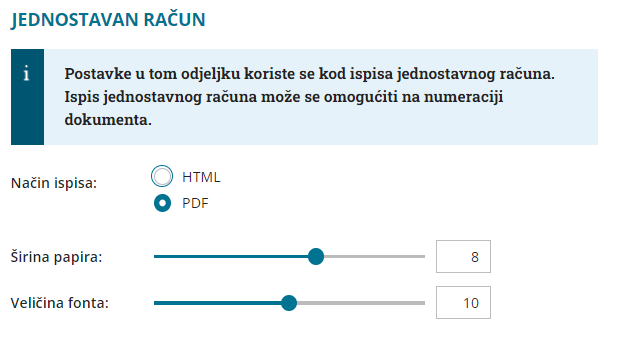
Svaku unesenu promjenu na ispisu možemo pogledati klikom na gumb Osvježi.
Ako promijenimo postavke za ispis knjižnog odobrenja, promjena će biti upotrebljena na novim dokumentima.
Ako želimo da se promjena vidi na već potvrđenom dokumentu, moramo otkazati izdavanje dokumenta i ponovno ga ispostaviti. Prilikom ispisa program će poštivati nove postavke ispisa.
Uređivanje u dokumentu, na kartici Pretpregled
Postavke za ispis knjižnog odobrenja uređujemo direktno u predlošku Knjižnog odobrenja.
- Idemo na predložak knjižnog odobrenja.
- Odaberemo gumb Pretpregled.
- Imamo mogućnost uređivanja postojećih postavki klikom na Uredi opće postavke ili unos novog klikom na ikonu +.